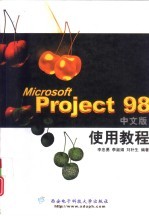
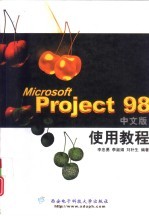
Microsoft Project 98中文版使用教程PDF电子书下载
- 电子书积分:12 积分如何计算积分?
- 作 者:李忠勇等编著
- 出 版 社:西安:西安电子科技大学出版社
- 出版年份:1999
- ISBN:7560607616
- 页数:321 页
第一章功能强大的项目管理工具Microsoft Project 98 1
1.1 Microsoft Proiect 98中文版基本功能 1
目 录 1
1.2 Microsoft Project 98的新增功能 4
1.2.1项目日程排定与跟踪的新增功能 4
1.2.2资源管理和成本管理的新增功能 4
1.2.3多项目管理的新增功能 5
1.2.4新增的分析工具与方法 5
1.2.6 工作组和Intranet支持的新增功能 6
1.2.5新增的展示功能 6
1.2.7新增的桌面功能 7
1.2.8数据库兼容功能中的新增功能 7
1.2.9开发工具的新增功能 8
1.2.10协助用户工件的新增功能 8
1.3 Microsoft Proiect中的术语 8
2.2 安装中文版Microsoft Project 98 39
2.1.1 硬件环境 39
2.1.2软件环境 39
第二章安装和删除Microsoft Project 39
2.1 安装Microsoft Project所需的软硬件环境 39
2.3 Microsoft Project 98的启动 43
2.3.1 文件夹启动 43
2.3.2图符启动 44
2.3.3 从资源管理器Explore启动 44
2.4安装Microsoft Project98中的问题 44
2.4.1 安装中的注意事项 44
2.4.2 Microsoft Project程序或组件不能运行 44
2.4.4安装多语种支持 45
2.4.3 注册Microsoft Project 45
2.5卸载Microsoft Project 98 46
2.6退出Microsoft Project 98 48
第三章创建和管理项目 49
3.1 创建项目 49
3.1.1 新建项目 49
3.1.2更改项目起止日期 49
3.1.3在“甘特图”中输入任务 49
3.1.4删除任务 50
3.1.5输入周期性任务 50
3.1.6添加和查看备注 51
3.1.7设置任务的长度 53
3.1.8更改任务工期 53
3.1.9创建阶段点 54
3.1.10创建或删除任务链接 54
3.1.11使任务在适当的日期开始 55
3.1.12固定任务的日期 56
3.1.13在特定日期开始或完成任务 56
3.1.15 中断任务的执行 57
3.1.14重叠或延迟链接任务 57
3.1.16拆分任务 58
3.1.17更改项目日历 58
3.1.18设置任务的默认开始日期 59
3.1.19改变工作周的开始日期 59
3.1.20更改工作日默认的开始时间和完成时间 59
3.2项目文件管理 60
3.2.1 打开项目文件 60
3.2.2保存项目文件 62
3.2 4比较基准 65
3.2.5 查找文件 65
3.2.3 关闭项目 65
3.2.6查找和打开文件中的问题 69
3.2.7使用文件属性定位文件 71
3.3管理项目教程 73
3.3.1 更精确地排定任务上的工时 73
3.3.2 平衡资源的工作量 73
3.3.3 显示与其他项目的关系 73
3.3.4进行跨项目资源共享 73
3.3.5跟踪任务的实际进度 73
3.3.7跟踪资源的实际工时 74
3.3.6将实际成本和预算相比较 74
第四章任务分配 75
4.1 快速入门 75
4.1.1创建资源列表 75
4.1.2给任务分配资源 76
4.2资源管理 77
4.2.1 项目中使用资源的原因 77
4.2.2删除任务中的资源 78
4.3.1 将人员和设备与任务联系起来 79
4.3管理资源工作时间 79
4.2.4将资源分配给工作组 79
4.2.3资源作为组的表示 79
4.3.2管理任务中资源的工作时间 80
4.3.3给任务分配部分工作时间的资源 80
4.4使用日历 81
4.4.1 分配资源日历 81
4.4.2新建基准日历 81
4.4.3 设置工作时间和休息时间 82
4.4.4 设置资源的工作时间和休息时间 82
4.4.5夜班日历和倒班日历 83
第五章创建项目层次结构 84
5.1使用任务的大纲模式 84
5.1.1 设置任务的大纲模式 84
5.1.2通过降级和升级使任务成为摘要任务和子任务 84
5.1.3显示并隐藏子任务 85
5.1.4显示或隐藏大纲符号 85
5.1.5查看大纲编号 86
5.1.6使用工作分解结构 86
5.2.1 对任务或资源进行移动或复制 87
5.1.7更改大纲模式中任务的显示选项 87
5.2 重排日程中的任务 87
5.2.2对视图进行排序 88
5.2.3 在工作表视图中应用的筛选器 89
5.2.4使用自动筛选功能快速筛选视图 90
5.3有关大纲模式的疑难解答 92
5.3.1 大纲按钮无效 92
5.3.2摘要任务的值不正确并且不能进行编辑 92
5.3.3找不到某些已输入的子任务 92
5.3.6 任务编号不正确 93
5.3.7任务链接不正确 93
5.3.4 不能进一步对任务降级或升级 93
5.3.5 显示任务的顺序不正确 93
第六章表、视图、筛选器 95
6.1 视图基础 95
6.1.1视图的概念 95
6.1.2选择正确的视图 95
6.1.3有效视图 95
6.1.5修改视图以显示不同的信息 97
6.1.4 显示视图 97
6.1.6创建视图 98
6.1.7删除视图 99
6.1.8更改时间刻度以查看不同的详细信息级别 100
6.1.9自定义视图外观 101
6.1.10设置甘特图条形图格式 101
6.1.11 更改工作表中的列 101
6.2.1了解“甘特图” 102
6.2.2“甘特图”视图 102
6.2使用甘特图视图 102
6.2.3自动设置“甘特图”的格式 103
6.2.4创建自定义条形图 103
6.2.5 更改网格 104
6.2.6查找所需文本 105
6.3使用“统筹图”视图 106
6.3.1使用“统筹图”视图 106
6.3.2“任务统筹图”视图 106
6.3.3同时移动多个统筹方框 107
6.3.4更改统筹图方框的内容和格式 107
6.4.1“日历”视图 108
6.4使用“日历”视图 108
6.4.2在“日历”视图中布置任务条形图 109
6.4.3在“日历”视图中查看有关某特定任务的信息 110
6.4.4在“日历”视图中显示特定的任务条形图 110
6.5使用资源视图 111
6.5.1“资源使用状况”视图 111
6.5.2“资源图表”视图 112
6.5.3“资源工作表”视图 112
6.5.4在“资源图表”上显示资源信息 113
6.5.6分配工作分布的资源 114
6.5.5更改使用状况视图中显示的信息 114
6.5.7修改“资源视图”上的图表、图案和颜色 115
6.5.9修改使用状况视图上详细信息的外观 115
6.6使用任务视图 117
6.6.1“任务工作表”视图 117
6.6.2“任务分配状况”视图 117
6.7使用组合视图及窗体视图 118
6.7.1 打开和关闭下方窗格中的视图 118
6.8.1 可用表 119
6.7.2修改窗体以显示不同的信息 119
6.8使用表 119
6.8.2更改工作表中的列 121
6.8.3对列和表的操作 121
6.8.4在视图中应用表 123
6.8.5创建或修改表 123
6.8.6更改列标题文本的格式 124
6.9使用筛选器 124
6.9.1筛选器概述 124
6.9.2可用筛选器 125
6.9.3运用筛选器 127
6.9.4创建或修改筛选器 129
6.9.5运用自动筛选功能 130
6.9.6筛选条件 131
第七章使用成本 132
7.1 概述 132
7.2分配成本 132
7.2.1给资源或任务分配成本的策略 132
7.2.2给资源分配费用率 133
7.2.4给任务分配固定成本 134
7.2.3给资源分配不同的费用率 134
7.2.6给任务分配按单位计算成本的原材料成本 135
7.2.5给任务分配固定的资源成本 135
7.2.7更改有关任务工作分配的资源费用率 136
7.2.8更改默认的标准工资率和加班工资率 137
7.2.9给任务指定加班工资率 137
7.2.10更改项目的货币设置 138
7.3.1 查看项目成本的策略 139
7.3.2查看每项任务的成本 139
7.3查看成本 139
7.3.3查看每个资源的成本 140
7.3.4查看项目总成本 140
7.3.5查看成本在任务工期中的分布状况 141
7.4管理成本和现金流动 142
7.4.1管理成本和现金流动的策略 142
7.4.2控制资源成本的累算方式 143
7.4.3控制固定成本的累算方式 143
7.4.6确定任务成本大于还是小于预算 144
7.4.5 更改财政年度的开始日期 144
7.4.4更改实际成本的计算方式 144
7.4.7 更新资源分配的实际成本 145
7.4.8 更新每日的实际成本 146
7.4.9使用“盈余分析”表基于时间进行成本分析 146
7.4.10替换资源以降低成本 147
7.4.11优化项目计划 147
7.4.12有关使用成本的疑难问题 149
8.1.1 查看屏幕上的完整项目 150
8.1.2检查项目的开始日期和完成日期 150
8.1 分析日程 150
第八章分析与调整进程 150
8.1.3确定关键路径 151
8.1.4分析和调整注意事项 152
8.1.5优化项目计划 152
8.1.6 日程分析 153
8.1.7检查任务的相关性 153
8.1.9可宽限时间对日程的影响 154
8.1.10检查任务的限制 154
8.1.8找出日程中的可宽限时间 154
8.1.11任务限制对日程的影响 155
8.1.12使用“如果—那么”分析方式分析日程 156
8.1.13检查资源工作量 157
8.1.14资源工作量 158
8.2精细调节日程 158
8.2.1 分析并重新组织任务 158
8.2.2分析并更改任务的日程排定方式 158
8.2.3将任务分解为更小的任务 158
8.2.5改变任务的调配优先级 159
8.2.4改变MicrosoftProject的计算方式 159
8.2.6关闭投入比导向日程排定 160
8.2.7投入比导向日程排定 160
8.2.8改变资源分配的工时值 161
8.2.9给任务分配部分工作时间的资源 161
8.2.10 工作分布 162
8.3处理结束日期 162
8.3.1 缩减日程的策略 162
8.3.2分解关键任务 163
8.3.5分配加班工时来缩短关键任务 164
8.3.4通过减少工时来缩减任务工期 164
8.3.3缩减关键任务的工期 164
8.4减少多余的工作量 165
8.4.1解决资源过度分配的问题 165
8.4.2减少资源过度分配的策略 165
8.4.3减少分配给资源的工时量 166
8.4.4重新分配资源使其在任务上投入部分工作时间 166
8.4.5延迟有过度分配资源的任务 167
8.4.6 自动解决资源过度分配 167
8.4.7手工解决资源过度分配 169
第九章过程跟踪 170
9.1 设置比较基准计划或中期计划 170
9.1.1 比较基准的定义 170
9.1.2 设置比较基准计划 170
9.1.3设置中期计划 170
9.1.4在比较基准计划或中期计划中添加任务 171
9.2更新项目 171
9.2.1 项目更新 171
9.2.3 以百分比形式更新任务进度 172
9.2.2更新任务的实际开始日期和完成日期 172
9.2.4输入任务的实际工期 173
9.2.5快速更新多个任务的进度 174
9.2.6将未完成工时重排在当前日期开始 174
9.2.7 更新任务的已完成工时 175
9.2.8 工时 175
9.2.9 更新每日的实际工时 176
9.3 比较实际任务信息和计划中的任务信息 176
9.3.2确定任务工时多于还是少于计划工时 177
9.3.1 确定任务是否按计划开始和完成 177
9.4跟踪过程 178
9.4.1 拆分实际工时和剩余工时 178
9.4.2设置用于盈余分析计算的项目状态日期 178
9.4.3 显示项目的进度线 178
9.5跟踪过程疑难解答 178
9.5.1 项目中的差异出错 178
9.5.2添加或删除工作分配对实际工时的影响 179
9.5.3 不能在项目中输入实际成本 179
10.1.3创建自定义的资源报表 180
10.1.2创建自定义的任务报表 180
10.1.1创建自定义报表 180
10.1 自定义和编辑报表 180
第十章报表和打印 180
10.1.4创建自定义的月历报表 181
10.1.5创建自定义的交叉分析报表 181
10.1.6复制报表 181
10.1.7编辑报表 182
10.2.3调整页边距 183
10.2.2页面设置 183
10.2.1更改页面外观 183
10.2修改页面外观 183
10.2.4更改报表的页边距 184
10.2.5添加或删除页边框 184
10.2.6更改打印方向 185
10.2.7调整视图的大小 185
10.2.8调整视图和报表的比例 186
10.2.9插入或删除分页符 186
10.2.10添加页眉、页脚或图例 187
10.2.11设置页眉、页脚或图例文本的格式 189
10.2.12给页眉、页脚或图例添加图片 190
10.2.13在页眉、页脚或图例中添加页码 192
10.2.14在页眉、页脚或图例中添加当前日期和时间 192
10.2.15在页眉、页脚或图例中添加文件名称 193
10.2.16在页眉、页脚或图例中添加项目信息 193
10.2.17删除报表中的页眉或页脚文本 194
10.2.18打印时隐藏图例 194
10.3打印报表和视图 194
10.3.1有关打印报表和视图的概述 194
10.3.2打印的内容 195
10.3.3打印前预览项目 197
10.3.4打印视图 198
10.3.5打印报表 198
10.3.6打印“帮助”主题 199
10.3.7在“活页夹”中打印 199
10.4修改打印选项 200
10.4.1 更改打印选项 200
10.4.2打印视图中的列 200
10.4.3打印视图或报表中的指定页 201
10.4.5打印为草稿质量 202
10.4.6只打印视图的指定日期范围 202
10.4.4打印视图或报表的多个副本 202
10.4.7在打印视图中包含备注 203
10.4.8减少打印页数 203
10.4.9打印视图页左边的列 203
10.4.10打印视图时隐藏空白页 203
10.4.11指定在“日历”视图中打印的月份数或周数 203
10.4.12打印“日历”视图时打印上月和下月日历 204
10.4.13安装新的打印机或绘图仪 204
10.5打印和报表疑难解答 205
10.5.1单击“打印”按钮无效 205
10.5.2打印时所见非所得 205
10.5.3未打印出对视图或报表的改动 206
10.5.7打印机或绘图仪未列示在设置中 207
10.5.8如何找到网络打印机 207
10.5.4不能打印所需的列 207
10.5.6打印时间过长 207
10.5.5只想打印项目的一部分 207
10.5.9项目无法打印在所需的纸上 208
第十一章多项目处理 209
11.1组织庞大或复杂的项目 209
11.2合并项目 209
11.2.1 合并项目文件 209
11.2.2将项目插入到一个现有项目中 210
11.2.3快速合并打开的项目文件 210
11.2.7更改插入项目的统筹图方框格式 211
11.2.6更改插入项目的甘特图条形图的格式 211
11.2.8查找插入项目的源文件 211
11.2.4降级或升级插入项目 211
11.2.5移动插入项目 211
11.2.9显示或隐藏插入项目中的任务 212
11.2.10合并项目疑难解答 212
11.3在项目间共享资源 213
11.3.1在项目之间共享资源 213
11.3.2在项目中使用其他项目的资源 214
11.3.3将多个项目的资源合并为一个共同的资源库 214
11.3.4获取有关影响共享资源的最新更改信息 214
11.4在不同项目的任务之间创建相关性 215
11.4.1 建立项目之间的相关性 215
11.4.2创建不同项目中任务之间的相关性 215
11.3.6更新共享资源库的信息 215
11.3.5查看所有项目中的资源分配 215
11.3.7在合并项目时不能创建资源库 215
11.4.3查看项目之间所有的任务相关性 216
11.4.4更改不同项目中任务之间的相关性 216
1 1.4.5显示或隐藏外部任务 216
11.4.6在打开文件时隐藏“在项目间链接”对话框 216
12.2 自定义工具栏和工具栏按钮 218
12.2.1使用工具栏和工具栏按钮 218
12.1 概述 218
第十二章 自定义Microsoft Project 218
12.2.2显示或隐藏工具栏 219
12.2 3移动工具栏 219
12.2.4将按钮添加到工具栏中 219
12.2.5移动工具栏按钮 220
12.2.6创建自定义工具栏 221
12.2.7创建新的工具栏按钮 221
12.2.10删除工具栏按钮 223
12.2.12复制和粘贴工具栏按钮的图标 223
12.2.9重新设置工具栏按钮 223
12.2.8修改工具栏按钮 223
12.2.14改变工具栏按钮的图标 224
12.2.15使用工具栏按钮的默认样式 224
12.2.13编辑工具栏按钮的图标 224
12.2.17在工具栏中开始一个按钮组 225
12.2.18将命令、宏或自定义窗体赋给工具栏按钮 225
12.2.16对工具栏按钮使用图标与文字 225
12.3 自定义菜单和命令 226
12.2.20删除工具栏 226
12.3.1 使用菜单利命令 226
12.2.19重新设置工具栏 226
12 3.4 显示或隐藏菜单 227
12.3.3移动菜单栏 227
12.3.5将命令添加到菜单 227
12.3.2显示或隐藏菜单栏 227
12.3.6将新菜单添加到菜单栏 228
12.3.7创建新菜单栏 228
12.3.9创建自定义菜单 229
12.3.10创建新菜单命令 229
12.3.8移动菜单命令 229
12.3.14改变菜单命令的名称 230
12.3.13 重新设置菜单命令 230
12.3.15 复制和粘贴菜单命令的图标 230
12.3.12修改菜单命令 230
12.3.11 删除菜单命令 230
12 3.19使用菜单栏命令的默认样式 231
12.3.18改变菜单命令的图标 231
12.3.20对菜单命令只用文字 231
12.3.17编辑菜单命令的图标 231
12.3.16 重新设置菜单命令的图标 231
12.3.25删除菜单 232
12.3.24重新设置菜单栏 232
12.4 自定义窗体和域 232
12.4.1 自定义窗体 232
12.3.23给菜单命令指定命令、宏或自定义窗体 232
12.3.22在菜单中开始一个命令组 232
12.3.21 对菜单命令使用图标与文字 232
124.2创建和编辑自定义窗体 233
12.4.3创建新的自定义窗体 233
12 4.4添加文本到自定义窗体 235
12.4.5添加分组框到自定义窗体 235
12.4.6添加按钮到自定义窗体 236
12.4.8显示自定义窗体 237
12.4.9编辑自定义窗体 237
12.4.7添加域到自定义窗体 237
12.4.11 复制自定义窗体 238
12.4.12 自定义域 238
12.4.10重命名自定义窗体 238
12.4.13创建自定义域 239
12.5使用管理器共享自定义元素 240
12.5.1自定义元素 240
12.4.14删除自定义域 240
12.5.2使用“管理器”对项目元素进行复制、删除或重命名 241
12.6.1 基本操作 242
12.6拼写检查 242
12.6.2拼写检查时总是建议正确的拼写 242
12.5.3管理自定义VisualBasic模块 242
12.7显示或隐藏屏幕元素 243
12.6.4拼写检查时忽略含有数字的单词 243
12.7.1 显示或隐藏OLE链接标记 243
12.6.3 拼与检查时忽略大写的单词 243
12.7.3 显示或隐藏项目级摘要任务 244
12.7.4显示或隐藏日程排定信息 244
12.7.2 显示或隐藏“规划向导” 244
12.7.6显示或隐藏数据编辑栏 245
12.7.7显示或隐藏“标记”列 245
12.7.5 显示或隐藏摘要任务 245
12.7.10 Project启动时显示或隐藏“欢迎使用!” 246
12.7.9创建新文件时显示或隐藏“项目信息”对话框 246
12.7.11 Project启动时显示或隐藏提示 246
12.7.8显示或隐藏滚动条 246
12.8.3打开或关闭宏病毒防护 247
12.8.2改变默认货币符号 247
12.8.4改变用户名 247
12.8.5改变默认的编辑选项 247
12.8.1 改变启动时的默认视图 247
12.8改变默认设置 247
12.7.12显示或隐藏“视图栏” 247
12.8.6改变显示工时的默认时间单位 248
12.8.8改变工作分配的单位格式 249
12.8.9工具栏类别总览 249
12.8.7人工更新项目计算 249
13.1.1 关于复制、移动及共享文本和图片 250
13.1 基本操作 250
13.1.2对域进行移动或复制 250
第十三章复制、移动及共享文本和图片 250
13.1.3将一个域中的信息复制到多个域中 251
13 1.5从其他程序中复制文本信息或数字信息 252
13.1.6将整个文档插入到Microsoft Project中 252
13.1.4对任务或资源进行移动或复制 252
13.1.7将Microsoft Project文本复制到其他程序 253
13.2.1 将文本或数字粘贴到视图的表区域 254
13.2.2将文木或数字粘贴到备注 254
13.2粘贴文本和数字 254
13.3.1在规划中使用图形的方法 255
13.3.2显示Microsoft Project图形区域 255
13.3使用图形、图形文件以及绘图工具 255
13.3.3 复制可以自动更新的图表或图片 256
13.3.4以链接对象方式添加整个图形文件 256
13.3.5 以链接对象方式复制并粘贴图形图像 256
13.3.6在图形区域中创建一个新图片或图表 257
13.3.7在“甘特图”中绘制图片或添加标题 258
13.3.8绘图工具 258
13.3.9将Project.图片复制到另一程序或Web网页 259
13.4使用链接对象和嵌入对象 260
13.4.1关于链接对象和嵌入对象 260
13.4.2查看可以插入到Microsoft Project中的对象类型 260
13.4.3链接Microsoft Project文件之间的选定域 261
13.4.4在另一程序中链接或嵌入Microsoft Project信息 261
13.4.5打印对象 261
13.4.6显示包含对象或备注的任务或资源 262
13.4.7在项目文件内复制和移动对象 262
13.4.8编辑链接对象或嵌入对象 263
13.4.9使用其他源程序编辑链接对象或嵌入对象 263
13.4.12将链接对象或嵌入对象显示为图标 264
13.4.11显示链接对象或嵌入对象的内容 264
13.4.13更改代表链接或嵌入对象的图标的图像或标签 264
13.4.10更新链接对象 264
13.5疑难解答 265
13.4.16确定其他程序是否能够接受Microsoft Project对象 265
13.5.1 复制的是其他程序中的格式文本,粘贴的却是纯文本 265
13.4.15删除对象 265
13.4.14取消对象的链接 265
13.5.2从另一程序中复制并粘贴了信息,但其中有些信息没有显示 266
13.5.3对某些任务进行了移动,任务相关性发生了变动 266
13.5.6编辑了一个对象,现在它有灰色阴影 267
13.5.5双击对象时没有任何反应 267
13.5.7在项目之间进行了信息链接,但数据不匹配 267
13.5.4在备注中插入了链接对象,在链接对话框中却看不到 267
14.1在工作中获取帮助 268
14.2更改“帮助”主题中字体的大小 268
第十四章获得帮助 268
14.5连接Microsoft技术资源 269
14.4从Microsofft Project连接Web上的Microsoft 269
14.6获取有关程序和计算机的信息 269
14.3打印“帮助”主题 269
14.7在Microsoft Project中获取Visual Basic帮助信息 270
14.8 获取Microsoft Project 98/Visual Basic Reference 271
14.9获取Microsoft Project 98 Resource Kit 271
14.11.2隐藏或显示“Office助手” 272
14.11.1使用“Office助手”获取帮助、提示和警告信息 272
14.11.3更改“Office助手”的大小 272
14.11.4移动“Office助手”和它的气球 272
14.11 使用Office助手 272
14.10不能使用“Microsoft on the Web”中的命令 272
14.11.5打开或关闭“Office助手”的声音 273
14.11.6选择不同的“Office助手” 273
14.11.8使用“Office助手”的快捷键 274
14.11.9“Office助手”的疑难解答 274
14.11.7不使用“Office助手”,获取帮助 274
14.11.10有关“Office助手”气球 275
15.1.2与任何地方的任何人协调项目工作 276
15.1.1 Microsoft Project和Web的使用 276
15.1.3使用Internet Explorer充分浏览Web文档 276
15.1 概述 276
第十五章使用电子邮件和Internet管理项目 276
15.2通过电子邮件系统、Intranet/Internet设置并管理工作组 277
15.2.1安装Web服务器 277
15.2.2将Web服务器文件夹设置为共享文件夹 278
15.2.3在NT服务器上配置Web服务以使用“工作组收件箱” 278
15.2.4使电子邮件系统可以接收工作组信息 279
15.2.5为工作组设置Microsoft Project 279
15.2.6将每个资源的电子邮件地址添加到项目中 280
15.2.7更改工作组成员的工作组信息交换方式 281
15.2.8 设置接收到新的工作组信息时的通知选项 281
15.3作为工作组经理管理工作组 282
15.3.1 关于“Web收件箱”和“工作组收件箱” 282
15.3.2打开Web收件箱 283
15.3.3打开“工作组收件箱” 283
15.3.4发送工作组分配要求 284
15.3.5发送“工作组更新”信息 285
15.3.6作为工作组管理员查看和处理新的工作组信息 285
15.3.7发送项目文件 286
15.3.8传递项目文件 286
15.3.9将项目备注发送给资源 287
15.3.10为任务设置提醒 288
15.3.11 查看和传送项目文件 289
15.3.12更改工作组密码 289
15.4作为工作组成员加入工作组 290
15.4.1 关于“工作组收件箱”中的“收件箱” 290
15.4.2 关于 “工作组收件箱”中的“任务列表” 290
15.4.3接受或拒绝“工作组分配”请求 291
15.4.4答复“工作组更新”消息 292
15.4.5答复“工作组状态”消息 293
15.4.6 更新“工作组收件箱”的“任务列表”中的任务 293
15.4.7删除“工作组收件箱”的“任务列表”中的任务 293
15.4.9在“工作组收件箱”中更改汇报周期并跟踪加班工时 294
15.4.10个退出浏览器的情况下注销“工作组收件箱” 294
15.4.11疑难解答 294
15.4.8 向工作组管理员发送“工作组收件箱”中已更新的状态信息 294
15.5使用超级链接 295
15.5.1网络地址与Internet地址 295
15.5.2运用超级链接 296
15.5.3插入超级链接 296
15.5.4将附加的超级链接添加到任务、资源和工作分配 297
15.5.6通过指定文件中的坐标来引用文件中的某一位置 298
15.5.7通过指定文件中的文本来引用文件中的某一位置 298
15.5.5使超级链接指向远程文件中的个特定位置 298
15.5.10更改超级链接的目标 299
15.5.9复制、移动或粘贴超级链接 299
15.5.11 设置项目中超级链接的基础地址 299
15.5.8使用超级链接跳转到其他文件 299
15.5.12编辑超级链接文本 300
15.5.14删除超级链接 301
15.5.15超级链接疑难解答 301
15.5.13更改超级链接文本的格式 301
16.2使用Visual Basic展开工作 303
16.1宏:自动化常用处理 303
16.3录制宏 303
第十六章任务的自动化 303
16.4.1概述 304
16.4.2在Microsoft Project中运行宏 304
16.4运行宏 304
16.5使用键盘快捷键或工具栏按钮运行宏 305
16.5.1 使用键盘快捷键运行宏 305
16.4.3在“Visual Basic编辑器”中运行宏 305
16.5.2使用工具栏按钮运行宏 306
16.8.1 复制现有宏的一部分来创建另一个宏 307
16.8复制宏 307
16.8.2将宏复制到另一项目 307
16.7编辑宏 307
16.6终止运行中的宏 307
附录A Microsoft Project 98命令菜单 308
B.2格式工具栏 309
B.1常用工具栏 309
B.3跟踪工具栏 309
附录B Microsoft Project 98工具按钮 309
B.5绘图工具栏 310
B.6 自定义窗体工具栏 310
B.4 工作组工具栏 310
B.9统筹图分析工具栏 311
B.8分析工具栏 311
B.10 MicrosoftProject 95常用工具栏 311
B.7资源管理工具栏 311
B.11 Visual Basic工具栏 312
B.12 Web工具栏 312
C.1.1 用于在对话框中进行选择和编辑操作的命令 313
C.1选择和编辑的键盘命令 313
C.1.2用于在数据编辑栏中进行选择和编辑的键盘命令 313
附录C Microsoft Project参考 313
C.1.3在工作表视图中选择和编辑的键盘命令 314
C 2功能键 316
C.3打开、保存和关闭文件的键盘命令 317
C.4.2 访问工具栏的键盘命令 318
C.4.1 访问菜单的键盘命令 318
C.4.3访问对话框的键盘命令 318
C.4访问菜单、对话框、工具栏和窗口的键盘命令 318
C.4.4访问窗口的键盘命令 319
C.4.5访问文本框的键盘命令 319
C.6项目大纲的键盘命令 320
C.7浏览视图和窗口的键盘命令 320
C.5时问刻度键 320
C.8用来在“统筹图”视图中进行移动操作的键盘命令 321
12.2.11改变工具栏按钮名称 2233
- 《高级英语阅读与听说教程》刘秀梅编著 2019
- 《看图自学吉他弹唱教程》陈飞编著 2019
- 《激光加工实训技能指导理实一体化教程 下》王秀军,徐永红主编;刘波,刘克生副主编 2017
- 《AutoCAD 2019 循序渐进教程》雷焕平,吴昌松,陈兴奎主编 2019
- 《少儿电子琴入门教程 双色图解版》灌木文化 2019
- 《Photoshop CC 2018基础教程》温培利,付华编著 2019
- 《“十三五”规划教材 中药鉴定学实验 供中药学 药学及相关专业使用 第2版》吴啟南 2018
- 《剑桥国际英语写作教程 段落写作》(美)吉尔·辛格尔顿(Jill Shingleton)编著 2019
- 《英语自学进阶教程全6册 3》爱尔兰迪尔德丽出版社著 2019
- 《雅马哈管乐队训练教程 降E调单簧管 分谱》Japan Band Clinic委员会 2019
